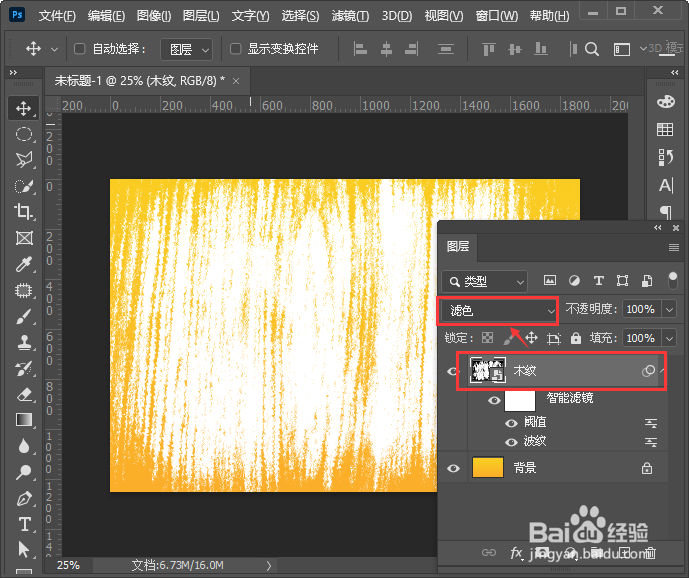1、首先,我们给背景图层填充上自己喜欢的渐变颜色,如图所示。

3、接下来,我们选中木纹图层,在【滤镜】-【扭曲】中找到【波纹】,如图所示。

5、木纹图片设置好波纹效果之后,我们在【图像】-【调整】中选择【阈值】,如图所示。

7、最后,我们把图层模式设置为【滤色】涂鸦背景效果就做好了。
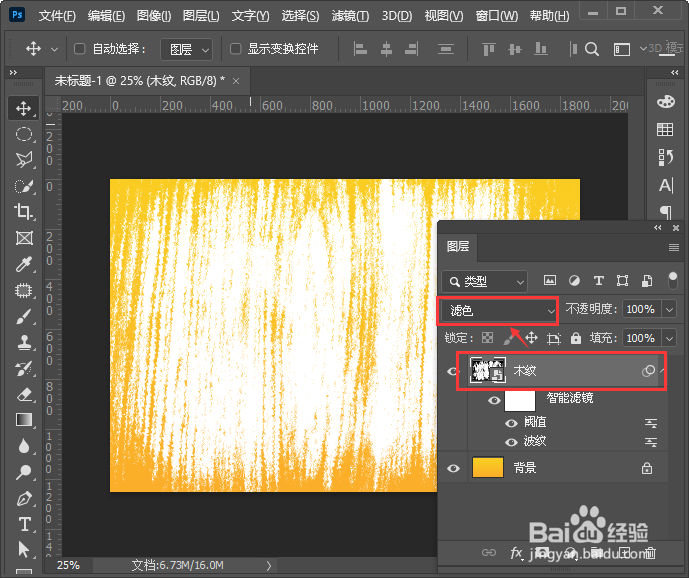
时间:2024-11-07 04:54:12
1、首先,我们给背景图层填充上自己喜欢的渐变颜色,如图所示。

3、接下来,我们选中木纹图层,在【滤镜】-【扭曲】中找到【波纹】,如图所示。

5、木纹图片设置好波纹效果之后,我们在【图像】-【调整】中选择【阈值】,如图所示。

7、最后,我们把图层模式设置为【滤色】涂鸦背景效果就做好了。